İTunes Match iCloud Hatası Nasıl Onarılır
Apple'ın büyümesini takip ederseniz,hemen o müzik Apple'ın ruhu ve geç Steve Jobs da onun müzik sevgisini asla gizlemiyor. Apple’ın işinin dönüm noktası renkli iBook ve iMac’leri piyasaya sürdükleri zaman olmasına rağmen, ilk büyük başarıları iPod.
Apple’ın müziğe olan bağlılığı hemdonanım ve yazılım dünyası ve Apple'ın müzikle ilgili en yeni ürünlerinden biri iTunes Match. Müzik koleksiyonunuzdan iCloud depolamanıza kadar 100.000 şarkı saklayabileceğiniz ve sahip olduğunuz 10 cihaza aktarabileceğiniz ücretli bir hizmettir. Bu hizmete tek başına bir ürün olarak abone olabilir ya da iTunes Match'in üzerine müzik akışı alabileceğiniz en yeni Apple Music'e yükseltebilirsiniz.
Bu müzik abonelikleri servisiApple kullanıcıları arasındaki müzik tutkunları için mükemmel bir çözüm, bazı aksaklıklar iTunes Match'deki iCloud hatası gibi tüm deneyimi mahvedebilir. Nedir ve nasıl düzeltilir?
İTunes Match iCloud Hatası Nedir?
Hata genellikle bir iTunes Match kullanıcısı iCloud kütüphanesine yeni şarkılar eklemeye çalıştığında ortaya çıkar. Ve aldığı hata mesajı şuna benziyor: içinde bir ünlem işareti olan bir bulut simgesi.

Ve simgeye tıkladığınızda, aşağıdaki mesajlardan birini alacaksınız:
“İTunes Store isteğinizi tamamlayamadık. Bilinmeyen bir hata oluştu (4010). İTunes Store'da bir hata oluştu. Lütfen daha sonra tekrar deneyiniz.”
Veya
“Bir hata oluştuğundan bu öğe iCloud'a eklenmedi.”
Oluşması dosyadaki olası bozulma nedeniyle meydana gelir, iTunes Match, söz konusu parçayı tararken bir sorunla karşılaştı ve iCloud öğeyi bir müzik dosyası olarak tanıyamadı.

İTunes Match iCloud Hatası Nasıl Onarılır?
Hatayı onarmak için aşağıdaki adımları izleyin.
Öncelikle, müzik kütüphanenizi iCloud durumuna göre sıralayın. Bu, sorunlu dosyaları tek tek bulma zaman kazandıracak.

İCloud Durum sütunu mevcut değilse, sıralama çubuğuna sağ tıklayın ve seçeneği seçin.
Ondan sonra, tüm sorunlu dosyaları seçin ve MP3'lerde olsalar bile MP3'e dönüştürün. Seçilen dosyaları sağ tıklatarak kolayca yapabilirsiniz ve MP3 Sürümü Oluştur açılır menüden seçip işlemin tamamlanmasını bekleyin.bitiş. Bitmek için gereken süre, dönüştürdüğünüz şarkı sayısına, seçtiğiniz MP3 kalitesine ve makinenizin gücüne bağlı olacaktır.
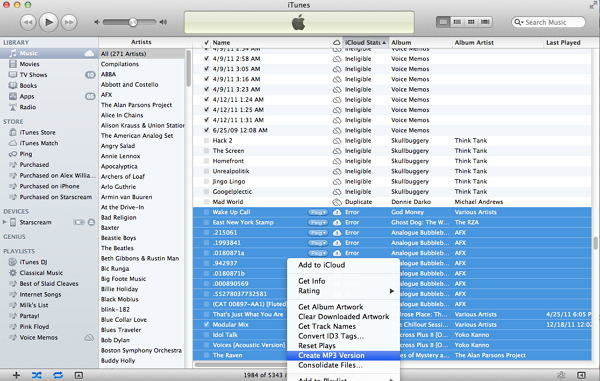
Dönüştürme işlemine başlamadan önce, şarkı dönüştürücünüzün MP3 olarak ayarlanmış olup olmadığını kontrol etmeniz tavsiye edilir. Git iTunes> Tercihler> Genel Tercihler ve aç Ayarları Al Ekranı.

Her şey yapıldıktan sonra, dönüştürdüğünüz orijinal dosyaları silin. Kontrol etmeyi unutmayın Ayrıca bu şarkıları iCloud'dan silin vurmadan önce Şarkıları Sil buton.

Ve iTunes, dosyalarınızı saklamak isteyip istemediğinizi sorduğunda, sadece çöpe atmasını söyleyin.
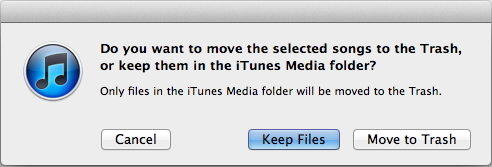
İTunes'u yeniden başlatın, ardından tüm şarkıları sıralayın ve seçin. X ‘’ bulut simgesi (Durum: Kaldırıldı).
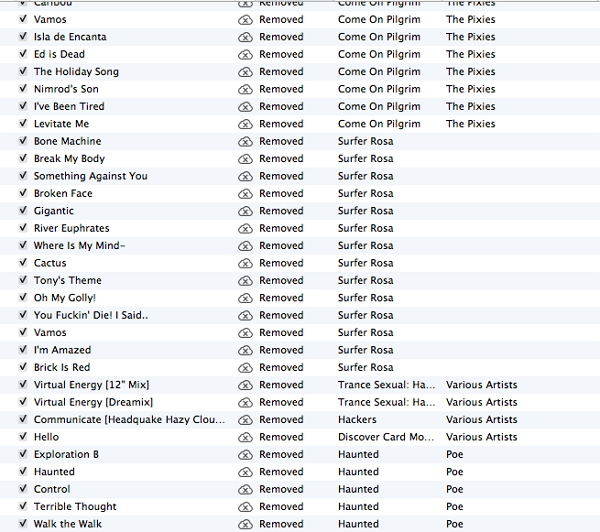
Dosyalara sağ tıklayın ve seçin İCloud'a ekle.
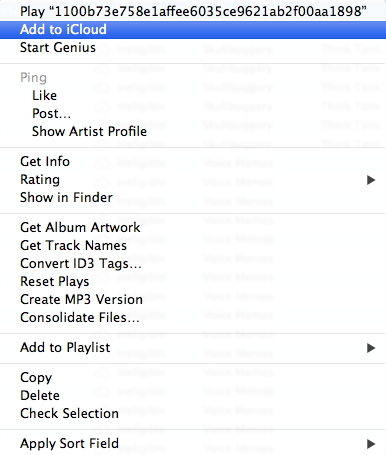
Tebrikler! İşlem yapılır. Gelecekte benzer bir sorunla karşılaşırsanız, işlemi tekrarlayabilirsiniz. Ve iOS aygıtındaki bazı hatalar bozuk iOS ile ilişkili dosyalara neden olabilir, bu durumda, işletim sistemini onarmak ve yeniden başlamanıza yardımcı olmak için Tenorshare ReiBoot gibi profesyonel bir iOS onarım aracına ihtiyacınız vardır.









